PDFにちょっとしたテキストを
書き込みたいときないですか?
Adobe Acrobat Reader DCを使って
ちょっとしたテキストの記入なら
無料で出来ちゃいますよ!
その方法を記事にしてみました。
簡単に出来ちゃいますので参考にしてください。
この方法はお使いのパソコンに
Adobe Acrobat Reader DCが入ってる必要があります。
まだ入ってない場合はこちらからダウンロード可能です。
⇒ https://get.adobe.com/jp/reader/
(ダウンロードする際には、よく見ていらないものはチェック外しましょう)
PDFに書き込み
書き込みしたいPDFを開きます。
上部 表示⇒ツール⇒注釈⇒開くをクリック。
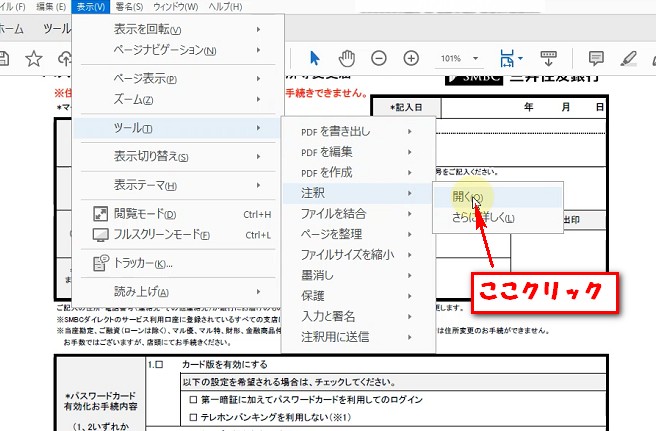
Tのマークがあるのでそこをクリック。
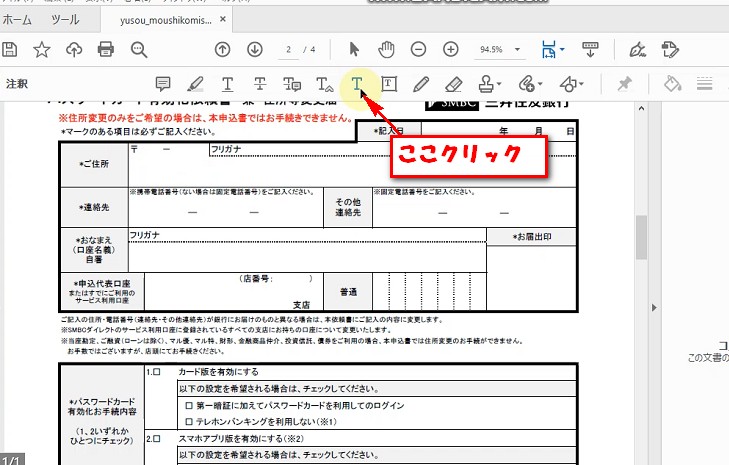
これで文字の挿入が出来る状態になったので、
書き込みしたいところをクリックして入力していきます。
文字の色・フォント・大きさなどはAaのところクリックすると
変更可能。
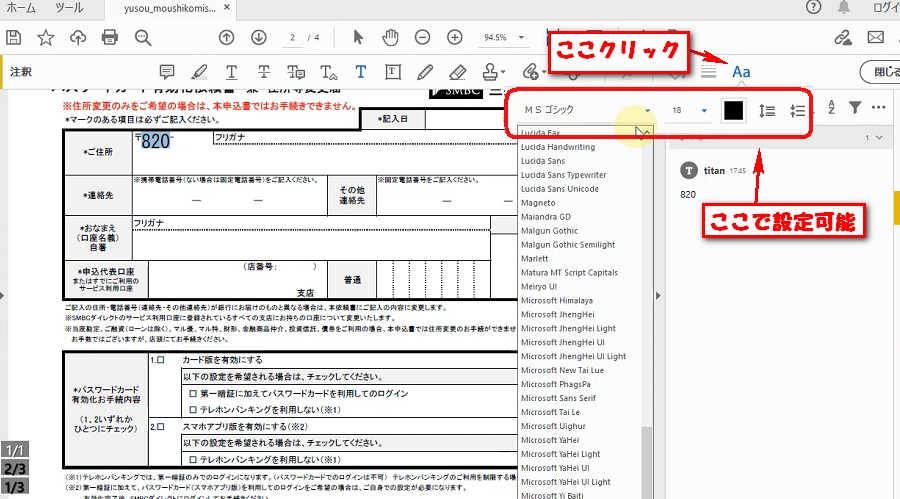
記入した文字の位置の調整はPDFも横に
入力したテキストの一覧が表示されてるので、移動したい
テキストのところクリックして選択します。
するとPDFの文字が枠線で囲まれます。
枠線にカーソル合わせると十字になるので、
その状態でドラッグすると移動することが出来ます。
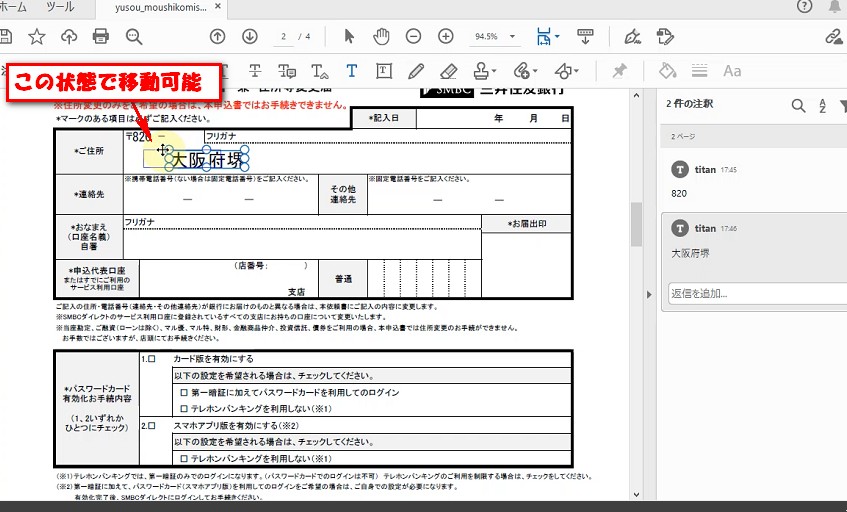
最初はちょっと難しいですが、作業して慣れると簡単になります。
このくらいの量の追加でしたらこの方法で十分でしょう。
よかったら使ってみてください。
↓ ↓こちら動画にもしてます。
よかったらチャンネル登録お願いいたします。



コメント